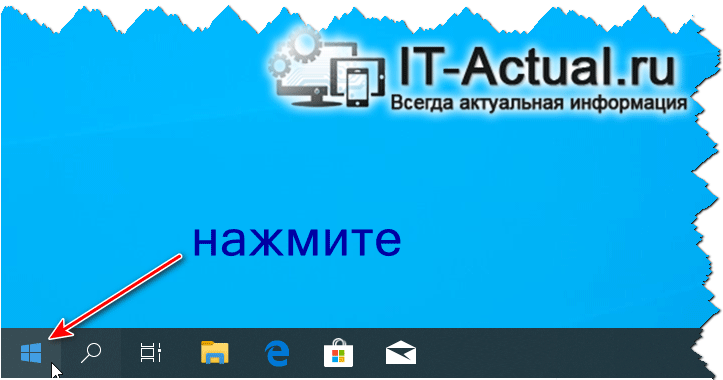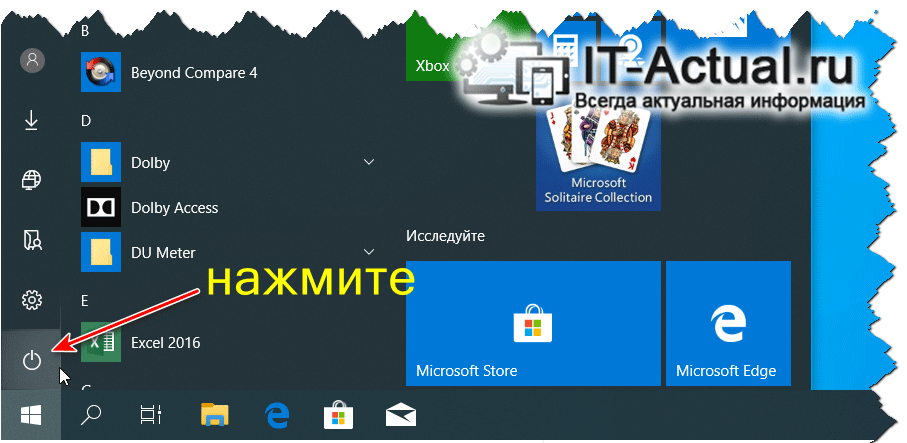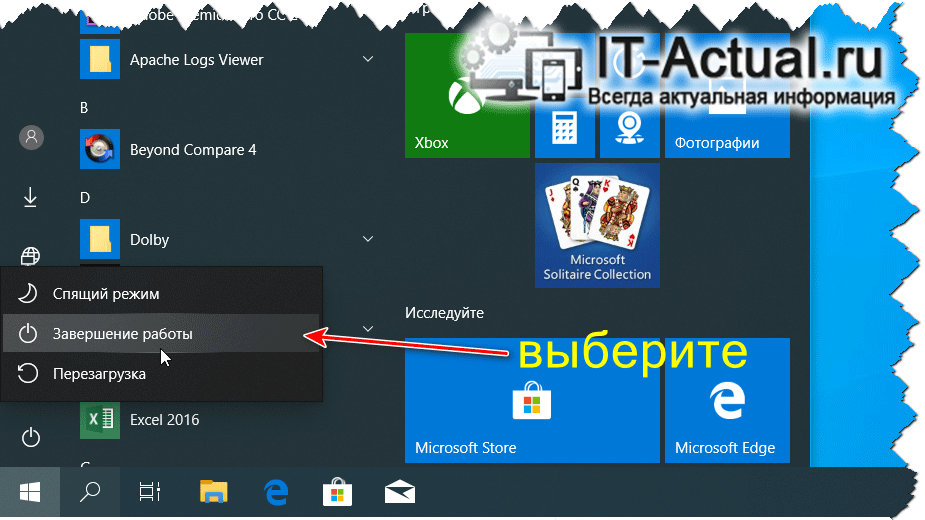Приветствую!
При такой, казалось бы, простой задаче, как выключение компьютера по завершению работы за ним, некоторые пользователи, что только начинают знакомство с этим достаточно сложным устройством, не всегда могут справиться с этой задачей должным образом. Некоторые пользователи прибегают к обесточиванию компьютера, просто выдернув шнур питания из сети, что строго запрещается делать, т.к. это может привести к поломке компьютера.
Ведь компьютер – устройство очень сложное, со множеством плотно взаимодействующих друг с другом составных устройств. Это не утюг или электрочайник, шнур питания которого можно просто выдернуть из розетки и это будет совершенно безопасно для его работоспособности в дальнейшем.
Разобравшись с азами, давайте перейдём к инструкции, позволяющей корректно завершить работу на компьютере и произвести его отключение от электроэнергии. В инструкции мы рассмотрим отключение на примере операционной системы Windows 10, однако в других операционных системах действия аналогичны, разниться может лишь расположение элементов управления, которыми необходимо воспользоваться, дабы выполнить поставленную задачу.
Инструкция по правильному завершению работы и отключению компьютера от сети электропитания
Как уже говорилось выше, просто выдернуть сетевой шнур, питающий компьютер или ноутбук, воспрещается. Это можно делать только после полного отключения компьютера, для чего в интерфейсе операционной системы предусмотрен соответствующий пункт. Давайте им воспользуемся:
- Нажмите по кнопке Пуск, что располагается в панели задач операционной системы. Данная кнопка в большинстве случаев расположена в левом нижнем углу. Выглядит она так.
- Раскроется меню Пуск-а, в котором мы можем видеть множество элементов. Нас интересует элемент, который выглядит как круг с чёрточкой. Выглядит он так.
На него необходимо навести мышкой и нажать по нему.
- Как только вы это сделаете, будет выведено ещё одно небольшое меню, в котором будет всего несколько пунктов, среди которых и Завершение работы – нажмите по оному.
- Готово. После непродолжительного времени вы увидите на экране процесс корректного завершения работы операционной системы, а после компьютер отключится. Вот теперь можно без опасений вытащить сетевой шнур из розетки.
Вот таким, не сильно трудным способом и осуществляется единственно верное отключение компьютера. Причём не имеет значения, используете ли вы стационарный компьютер или в вашем распоряжении имеется ноутбук (портативный компьютер).